Étape 1 - Accéder à l'édition de la miniature1.1. À partir de votre bibliothèque multimédia, cliquez sur "Publier" au bas et à la droite de la vidéo concernée. 1.2. À la page suivante, cliquez sur l'onglet "Miniatures" en haut et à la droite de la page. |
|---|
Étape 2 - Créer une miniature à partir des séquences de la vidéo ou utiliser une image existanteDeux options sont possibles :
2.1. Créer une miniature Par cette procédure, la miniature de la vidéo sera déterminée par un instant de la vidéo que vous aurez déterminé. Lorsque vous cliquez sur l'onglet «Miniatures», la lecture de la vidéo démarre automatiquement. Mettez la vidéo sur pause au moment opportun ou après vous être déplacé dans la vidéo avec la barre de navigation latérale. Cliquez ensuite sur le bouton vert «Créer» afin qu'une nouvelle miniature soit générée en bas. Cliquez finalement sur «Continuer» pour terminer le processus. 2.2. Charger une miniature Cette approche permet d'utiliser une image externe comme miniature. Lorsque vous cliquez sur l'onglet «Miniatures», la lecture de la vidéo démarre automatiquement. Cliquez sur l'onglet «Charger». Le bouton «Naviguer» permet d'aller chercher sur votre disque dur une image de votre choix. Cliquez sur «Continuer» pour terminer le processus. |
|---|
Revenir à la page principale
Accéder aux procéduriers






